Ondersteuning voor Dell OpenManage Enterprise Integration voor Microsoft System Center Operations Manager
Résumé: Met Dell OpenManage Enterprise Integration voor Microsoft System Center Operations Manager, ook wel bekend als de Operations Manager plug-in, kunt u de Dell hardware-assets bewaken die worden gedetecteerd in OpenManage Enterprise met behulp van de System Center Operations Manager (SCOM)-console. De Operations Manager plug-in ondersteunt de bewaking van de apparaatinventaris, status en waarschuwingen voor de hardware, waaronder Dell servers, modulaire systemen en netwerkswitches. ...
Instructions

Dell OpenManage Enterprise Integration voor Microsoft System Center Operations Manager
- Plug-in op Dell OpenManage Enterprise (minimale versie 3.10)
- SCOM-consoles integreren in OpenManage Enterprise
- Verbeter de efficiëntie van de bewaking
Met OpenManage Enterprise Integration voor Microsoft System Center Operations Manager kunt u de Dell hardware-assets controleren die worden gedetecteerd in OpenManage Enterprise met behulp van de System Center Operations Manager (SCOM)-console.
De integratie van SCOM Management Server console met OpenManage Enterprise appliance voor Operations Manager plug-in is het beheren van de Dell apparaten in het datacenter.
Raadpleeg voor meer informatie over de SCOM Management Server console de Microsoft-documentatie die beschikbaar is op https://learn.microsoft.com/en-us/system-center/scom/welcome?view=sc-om-2022.
Functies en voordelen in de Operations Manager plug-in
- Het controleert de apparaatinventaris, status en waarschuwingen voor de hardware, waaronder Dell servers, modulaire systemen en netwerkswitches.
- Eenvoudige en naadloze integratie: Vermindert de complexiteit van het onderhouden van afzonderlijke zelfstandige apparaten (aangeboden door legacy-producten), in plaats van een geïntegreerd aanbod met OpenManage Enterprise om één console aan datacenterbeheerders te bieden om verbinding te maken met Microsoft System Center Consoles (SCOM).
- Samenvoegen: Integratie met OpenManage Enterprise stelt beheerders in staat om toegang te krijgen tot veel OM Enterprise en de plug-in-functionaliteiten in vergelijking met oudere producten.
- Moderne HTML5 UI-console: Verbeterde UI-technologieën met consistente en geïntegreerde look
- Ondersteuning voor de nieuwste SCOM-versies: Zie de producthandleidingen voor meer informatie.
- Eenvoudiger overzicht van plug-in en dashboardpagina
- De status van microsoft SCOM Console controleren om deze weer te geven op het plug-in dashboard in OpenManage Enterprise.
- Configureerbaar controlecyclusschema om apparaatgegevens van OpenManage Enterprise naar Microsoft SCOM te pushen.
- Automatische oplossing van waarschuwingen in SCOM
- Ondersteuning voor SCOM-webconsole
- SCOM Resource Pool wijzigen vanaf plugin-pagina in OME
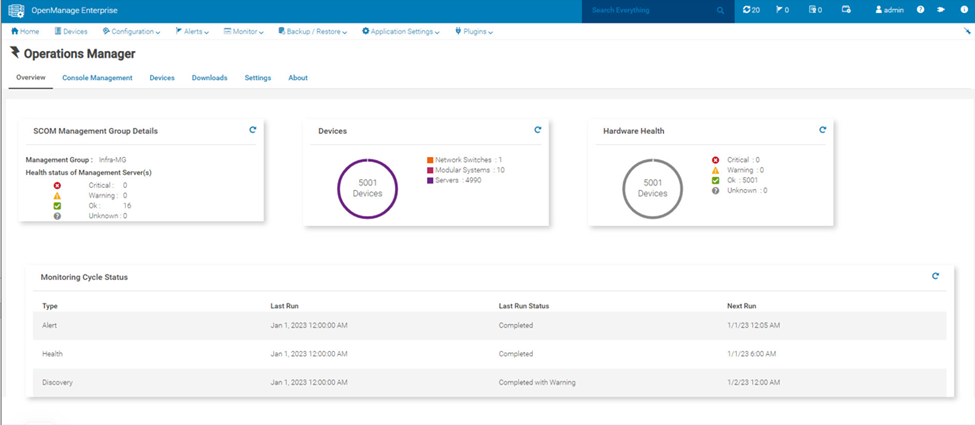
Licenties voor Operations Manager plug-in
OpenManage Enterprise Advanced+ licentie is vereist voor Dell OpenManage Enterprise Integration met Microsoft System Center. De OpenManage Enterprise Advanced+-licentie maakt plug-ins mogelijk voor Microsoft- en andere partnerintegraties.
Rollen en bevoegdheden
| PRIVILEGES | BEHEERDER | APPARAATBEHEER | VIEWER |
| Beschikbaarheid van plug-in weergeven | Ja | Nee | Nee |
| Plug-in downloaden en installeren | Ja | Nee | Nee |
| Verwijderen | Ja | Nee | Nee |
| Plug-in in- of uitschakelen | Ja | Nee | Nee |
| Plugin upgraden | Ja | Nee | Nee |
| SCOM-console toevoegen | Nee | Nee | Nee |
| SCOM-console bewerken | Nee | Nee | Nee |
| SCOM-console verwijderen | Nee | Nee | Nee |
| Hartslag beheergroep | Nee | Nee | Nee |
| Overzicht bekijken | Ja | Ja | Ja |
| Consolebeheer weergeven | Ja | Ja | Ja |
| Bewaakte apparaten weergeven | Ja | Ja | Ja |
| Instellingen weergeven | Ja | Ja | Ja |
| Bewakingscyclus | Ja | Nee | Nee |
| Synchronisatie uitvoeren | Ja | Nee | Nee |
| Downloads | Ja | Ja | Ja |
Operations Manager plug-in downloaden en installeren
OpenManage Enterprise-beheerders kunnen de Operations Manager plug-in installeren vanaf de pagina OpenManage Enterprise > Application Settings > Console en Plugins . U kunt de plug-in rechtstreeks vanaf Dell.com of na het downloaden van de plug-in naar een netwerkshare installeren of bijwerken. Zie de documentatie van OpenManage Enterprise over online en offline-update voor meer informatie.
Voorwaarden:
- Ondersteunde OpenManage Enterprise.
- De OpenManage Enterprise Advanced+-licentie is vereist voor het beheer van de Dell servers.
- Als u vanaf Dell.com wilt installeren, moet u ervoor zorgen dat het OpenManage Enterprise apparaat toegang heeft tot downloads.dell.com.
- Als u wilt installeren vanaf een lokale netwerkshare, moet u het pakket handmatig downloaden naar uw netwerkshare en de locatie bijwerken in het scherm Update Settings van OpenManage Enterprise. Zie de documentatie van OpenManage Enterprise voor meer informatie over het configureren van OpenManage Enterprise Update-instellingen
Voer de volgende stappen uit om de Operations Manager plug-in te installeren:
- Klik in OpenManage Enterprise op Application Settings > Console en Plugins. Het scherm Console en plug-ins wordt weergegeven.
- Klik in het gedeelte Plug-ins op Install for Operations Manager. De wizard Meerdere plug-ins installeren en bijwerken wordt weergegeven.
- Selecteer in de plug-ins die beschikbaar zijn voor de installatielijst de Operations Manager en klik vervolgens op Volgende.
- Bekijk de voortgang van de plug-in die u hebt geselecteerd om te installeren onder het gedeelte Downloaden en klik vervolgens op Volgende na voltooiing.
- Er wordt een toestemmingsformulier weergegeven onder de sectie Licentieovereenkomst controleren om u te informeren over de eindgebruikerslicentieovereenkomst en eventuele andere licentieovereenkomsten die nodig zijn om de plug-in te installeren. Klik op Accepteren en klik vervolgens op Volgende om door te gaan.
- Om de installatie te bevestigen, selecteert u I agree that I have captured a snapshot of the OpenManage Enterprise appliance prior to performing a plug-in action option en klikt u vervolgens op Voltooien.
- Het OpenManage Enterprise apparaat wordt opnieuw opgestart. Meld u aan bij de OpenManage Enterprise en de Operations Manager wordt weergegeven onder nieuwe navigatieplug-ins.
Bronnen
- Zie https://www.dell.com/support/home/product-support/product/openmanage-enterprise-integration-operations-manager/docs voor documentatie over Dell OpenManage Enterprise Integration met System Center Operations Manager.
- Zie https://www.dell.com/support/home/product-support/product/openmanage-enterprise-integration-vmm-configuration-manager/docs voor Dell OpenManage Enterprise documentatie.
